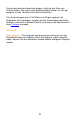Operation Manual
22
Kein Zoom:
Stellt den Zoom auf die Normalvergrößerung zurück, bei der
eine Sekunde ungefähr ein Zoll breit ist.
Auszoomen:
Zeigt einen größeren Zeitbereich bei weniger Detail an.
Projekt ins Fenster einpassen: Passt die Anzeige so an, dass das
gesamte Audioprojekt im Bild angezeigt wird.
Spuren vertikal einpassen:
Verändert die vertikale Ansicht aller
Tonspuren und passt Sie an die Größe des Fensters an (soweit möglich).
Auswahl ins Fenster einpassen:
Vergrößert bzw. verkleinert den
markierten Abschnitt, sodass er das Fenster ausfüllt.
Auswahlformat einstellen:
Diese Funktion ermöglicht Ihnen das
Anzeigeformat, das im unteren Teil des Fensters angezeigt wird,
einzustellen. Mögliche Optionen sind u. A. Film-, Video-, CD-
Audioabschnitte, Sekunden und Samples or die normale Zeitangabe.
Wenn Sie den Fixieren-Modus über das Bearbeiten-Menüeinschalten,
springt die Markierung auf die von Ihnen in diesem Menü gewählte
Trenngröße.
History ...
- Öffnet das History-Fenster. Alle von Ihnen ausgeführten
Vorgänge werden festgehalten und hier angezeigt (Import eingeschlossen).
Im rechten Anzeigebalken wird der von Ihnen benutzte
Festplattenspeicherplatz angezeigt. Sie können zwischen verschiedenen
Bearbeitungsschritten vor- und zurückspringen, indem Sie einfach auf die
Einträge im History-Fenster klicken. Das Ergebnis ist mit der Benutzung
von Undo und Redo identisch. Sie können die Undo-History auch löschen,
um Speicherplatz frei zu machen. Das History-Fenster kann bei Bedarf
offen gelassen werden.
Schwebende Kontrollwerkzeugleiste:
Diese Funktion verschiebt die
Kontrollwerkzeugleiste aus dem Fenster heraus, damit sie ein eigenes
Fenster bilden kann. Auf diese Weise können Sie die Werkzeugleiste an
jedem beliebigen Ort positionieren. Der Menüpunkt verändert sich dann zu
"Werkzeugleiste andocken", womit Sie die Werkzeugleiste dann wieder
in das Fenster integrieren können.
Schwebende Bearbeitungswerkzeugleiste:
Diese Funktion verschiebt
die Bearbeitungswerkzeugleiste aus dem Fenster heraus, damit sie ein
eigenes Fenster bilden kann. Auf diese Weise können Sie die
Werkzeugleiste an jedem beliebigen Ort positionieren. Der Menüpunkt